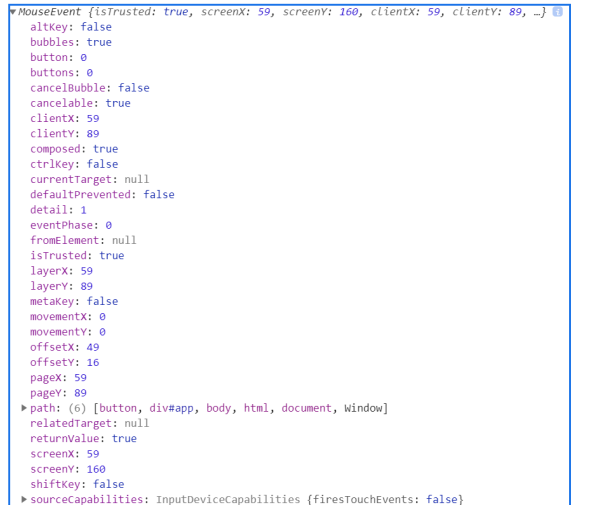Vue框架课程
第一季课堂笔记
课程链接:https://ke.qq.com/webcourse/index.html#cid=423902&term_id=100505967&taid=11771951307978718&type=1024&vid=3701925924953090448
1 Vue简介
作者:尤雨溪
https://cn.vuejs.org/v2/guide/
Vue (读音 /vjuː/,类似于 view) 是一套用于构建用户界面的渐进式框架。与其它大型框架不同的是,Vue 被设计为可以自底向上逐层应用。Vue 的核心库只关注视图层,不仅易于上手,还便于与第三方库或既有项目整合。另一方面,当与现代化的工具链以及各种支持类库结合使用时,Vue 也完全能够为复杂的单页应用提供驱动
Vue是MVVM框架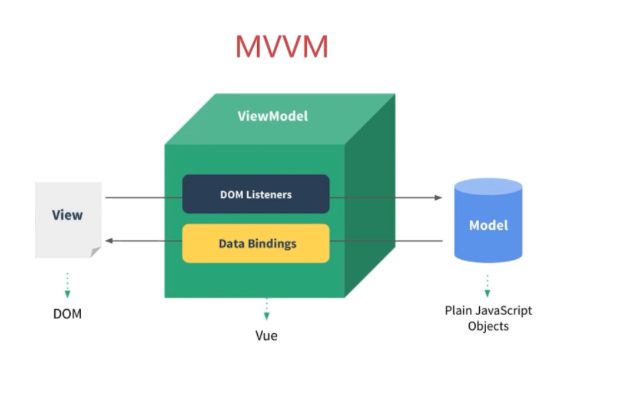
实际上vue框架就是一个MVVM框架,它是渐进式框架,它是初创公司的首选框架,它是轻量级的,有很多根据Vue拓展的独立的功能或库
https://github.com/vuejs Github网站
关于数据驱动视图的问题
首选我们看原生的JavaScript的代码
0
2 Vue的基本使用
在Vue的起步中,区分开发环境和生产环境,两者的不同,开发环境可以清晰的看清源码,生产环境就是将源码进行压缩,占比大小更小,我们学习过程中使用生产环境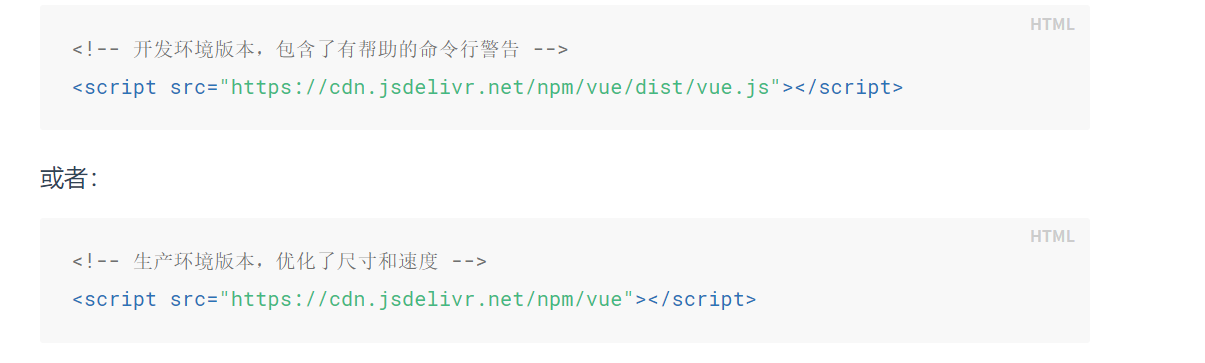
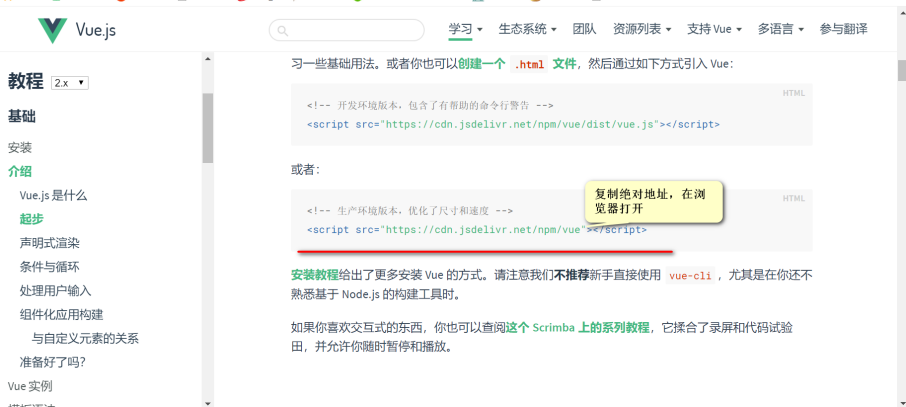
第二步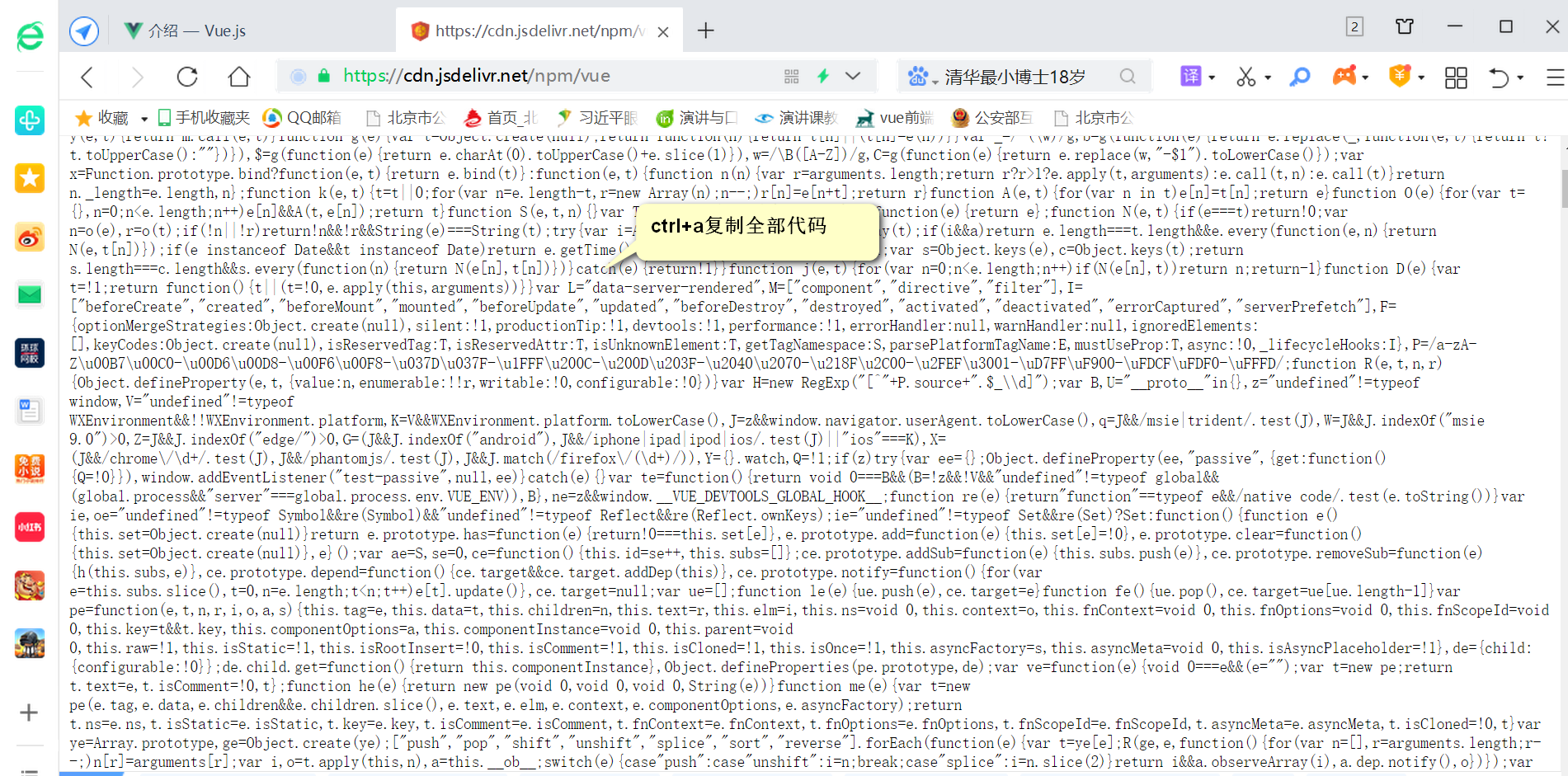
第三步将代码复制下来后,存入本地的js文件中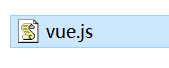
如何查看成功引入Vue文件?
创建一个HTML文件
<!DOCTYPE html>
如果此时浏览器弹出一个function对象,就表示引入成功了,否则如果报错了,就代表引入失败了

{{a}}
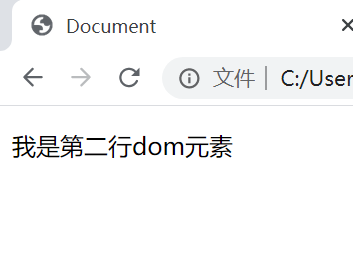
第二种情况是通过使用表达式进行逻辑判断
//当boo的值等于100的时候再显示
我是第一行dom元素
v-if的显示根本原理一个是通过对值的隐式转换,一个就是通过对表达式的判断得出的布尔值得来的
我们将案例进行深入演变
{{boo}}
我是5
我是10
我是15
我是20
我是大于20
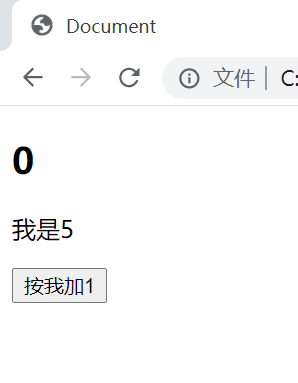 |
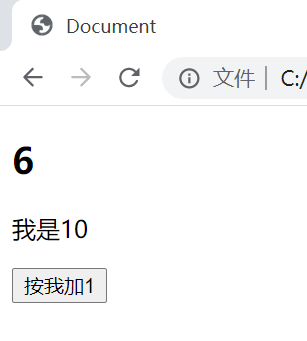 |
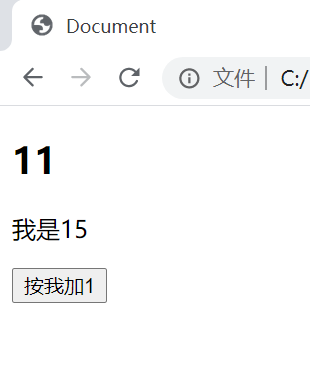 |
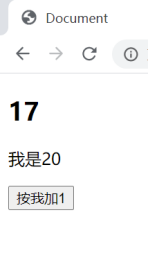 |
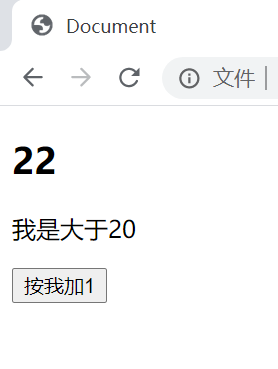 |
|---|---|---|---|---|
上面的代码是通过v-if一层一层进行判断的,实际上是可以通过v-else-if和v-else进行分支判断
我是5
我是10
我是15
我是20
我是大于20
需要注意的是v-else的使用前提是必须先有v-if并且中间不允许有任何的元素间隔
我是5
我是大于20
上面的代码写法是错误的,因为div不能再v-if和v-else之间进行拆分
正确的写法:
我是5
我是大于20
3.2 v-show
v-show和v-if的显示情况类似,但是原理不一样,v-show是通过控制元素的display属性,对元素的显示和隐藏进行逻辑判断,并没有实现元素的下树
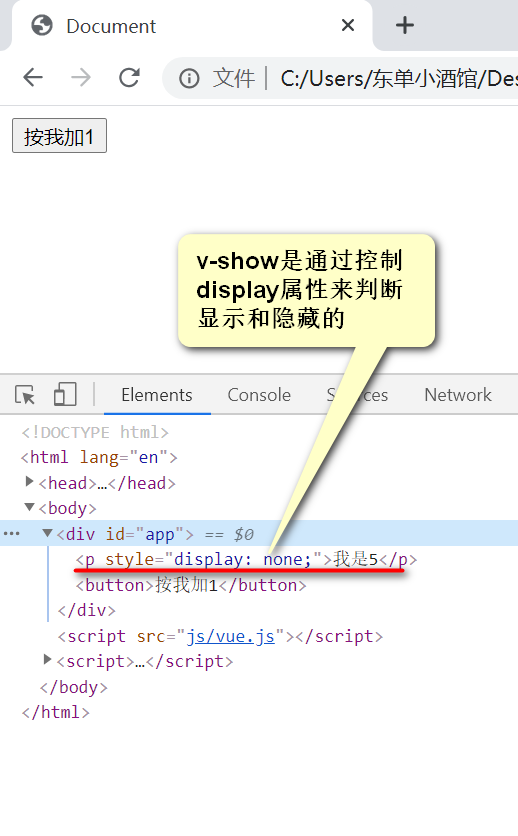
我是5
v-show和v-if的使用场景区分是如果页面切换的特别频繁使用v-show,如果页面的涉及范围特别大并且不是特别频繁的切换使用v-if,因为主要区分是涉及到页面的加载性能
3.3 v-for
v-for是vue 的循环指令,作用是遍历数组(对象)的每一个值
基本使用
{{item}}
var vue = new Vue({
el: “#app”,
data: {
arr: [
‘苹果’,
‘橘子’,
‘香蕉’,
‘草莓’
]
}
})
item是arr数组的每一项枚举值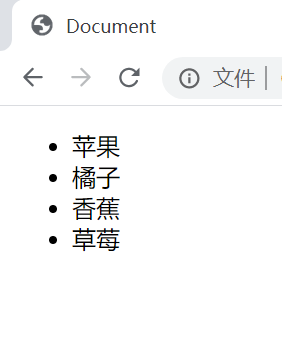
v-for还有index和key属性
item指的是被遍历的数组(对象)的每一个值,item的命名不是规定的,可以自定义命名
index指的是每一项被遍历的值的下标索引值
key是用来给每一项值加元素标识,作用是为了区分元素,为了实现最小量的更新
v-for还可以用来遍历对象
var vue = new Vue({
el: “#app”,
data: {
obj:{
name: ‘小明’,
age: ‘17岁’,
height: ‘175cm’,
sex: ‘男’,
hobby: ‘打篮球’
}
}
})
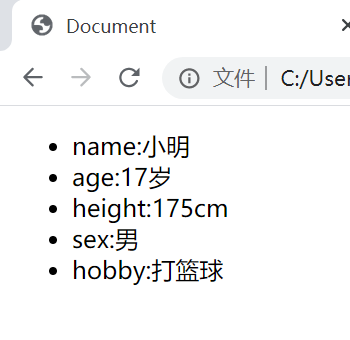
和数组内容不同的是index此时代表的是对象的key
正确的表示方法
上面的v-for一共有三个参数
item表示对象的内容,
key表示的是对象key键值名称
index表示的是当前obj的下标索引值

实际工作中我们使用v-for遍历JSON更多一点
var vue = new Vue({
el: “#app”,
data: {
arr: [
{name:’小明’,age: ‘17’,sex:’男’,height: ‘168’},
{name:’小红’,age: ‘18’,sex:’女’,height: ‘165’},
{name:’小周’,age: ‘19’,sex:’男’,height: ‘178’},
{name:’小刚’,age: ‘20’,sex:’男’,height: ‘167’}
]
}
})
| 姓名 | 年龄 | 性别 | 身高 |
|---|---|---|---|
| {{item.name}} | {{item.age}} | {{item.sex}} | {{item.height}} |
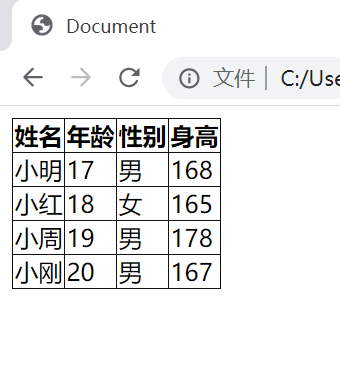
v-for是可以进行嵌套的
| {{i}}X{{j}}={{i*j}} |
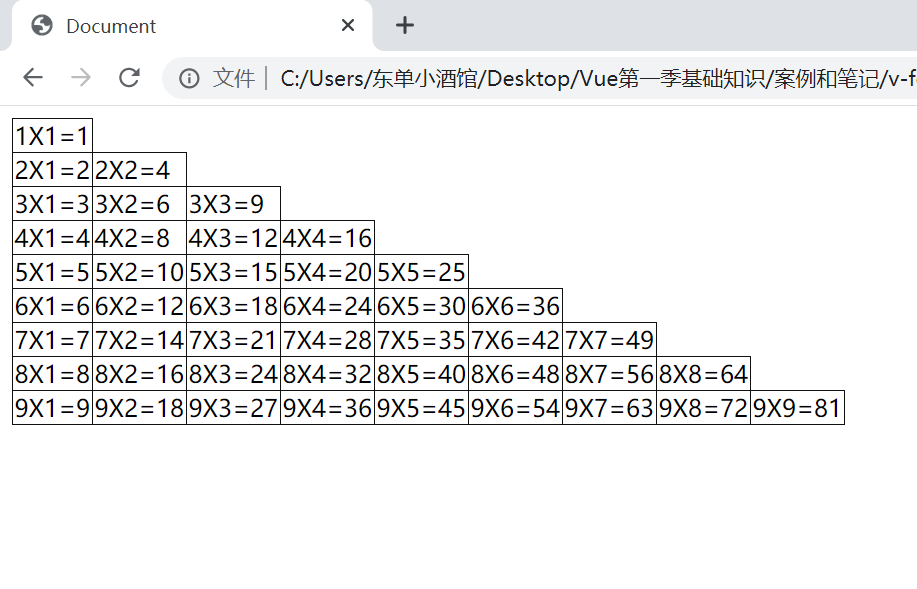
使用 v-for需要注意的情况
- v-for遍历的出来的不是数据,而是元素
- 如果使用item和index的时候一定要使用括号包裹起来
3.4 v-html和v-text
v-html和v-text都是渲染文本的指令,使用场景会有不同
现在我们学习的渲染方法
- 双大括号插值:{{}}
- v-text
- v-html
双大括号和v-text渲染结果类似,都是会以文本类型进行渲染
{{a}}
var vue = new Vue({
el: “#app”,
data: {
a:’
我是要插值的内容
‘}
})
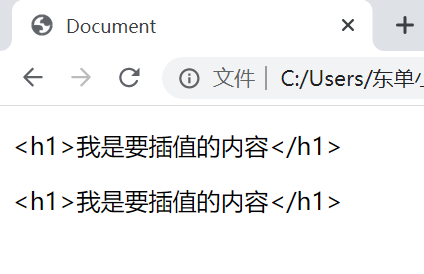
区别:
- 双大括号在渲染结果之前,会有编译之前的文本显示,v-text是没有这种现象的
- 双大括号更灵活,中间是可以添加内容的,v-text是只能渲染data中的数据,中间不允许插入内容
—————-{{a}}——————
——————————
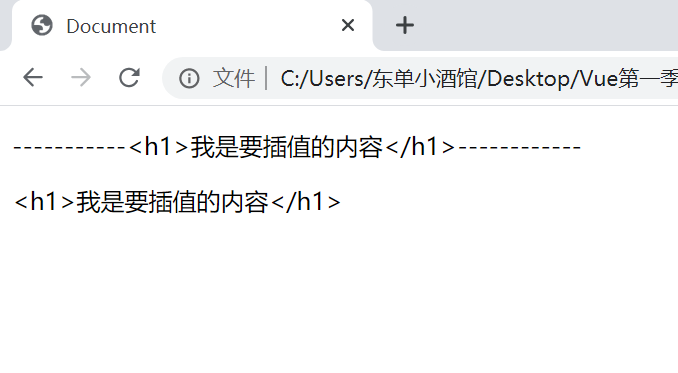
双大括号和v-text它俩的渲染方式和v-html有本质不同,v-html会识别模板
var vue = new Vue({
el: “#app”,
data: {
a:’
我是要插值的内容
‘}
})

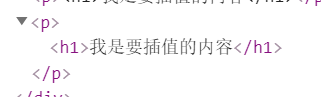
和v-text类似的是v-html也不允许在元素中间随意插值
———————
3.5 v-cloak
v-cloak指令的作用是vue示例渲染后关联结束
双大括号插值语法在遇到网络延迟的时候会显示编译之前的文本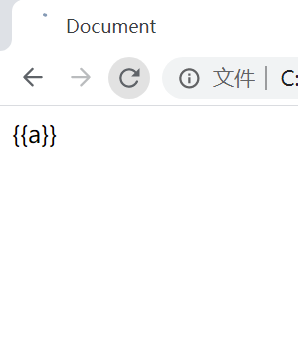
{{a}}
我们可以使用v-cloak结合CSS解决双大括号渲染的难题
{{a}}
[v-cloak]css选择器选择的是html结构中有v-cloak的属性,有这个属性的元素设置display为none,又由于v-cloak这个属性在vue的实例加载完之后关联结束,所以就需要了这个元素的隐藏状态,元素就会显示,这样造成的结果就是要么空白,要么显示编译后的文本
3.6 v-once
v-once的作用是只会渲染对应元素一次,数据更新不会引起视图的更新,目的是为了优化页面的性能
{{a}}
案例:
{{a}}
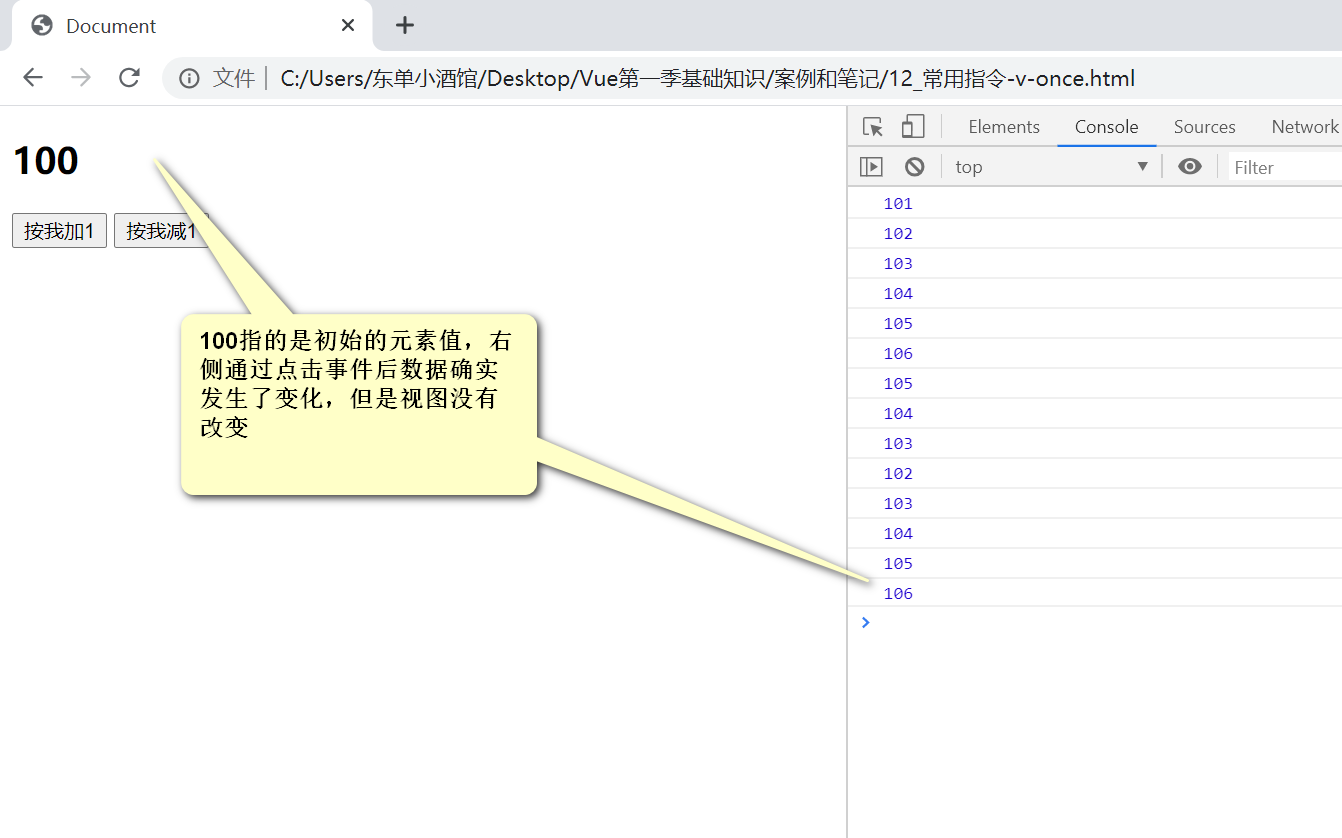
使用场景通常是没有动态的元素内容,比如一些文章,一些固定标题
3.7 v-pre
v-pre属性的作用是跳过该元素编译过程,直接显示元素内部的文本,特点就是跳过大量的没有指令的节点
{{a}}
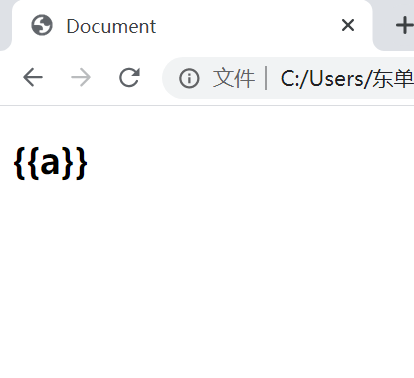
浏览器显示的就是没有编译之前的h2元素中的文本内容,v-pre属性的有点就是优化页面的加载性能
3.8 v-on
v-on的作用是给元素添加事件监听,可以简写为@
我们学习的JavaScript的元素的事件监听都可以再vue中使用
原生的JavaScript的事件监听
| 事件名称 | 方法 |
|---|---|
| 点击 | onclick |
| 双击 | ondblclick |
| 鼠标移上 | onmouseenter |
| 鼠标离开 | onmouseleave |
| 鼠标滑过 | onmousemove |
| 鼠标移除 | onmouseout |
| 失去焦点 | onblur |
| 聚焦 | onfocus |
| 键盘事件 | onkeydown |
上表的方法都是原生的JavaScript的事件方法,在vue中的使用是一律去除on,然后 添加v-on:或者@
比如单击
需要注意的是所有的方法都 必须写在vue的methods中,不允许在外部罗列方法名称
var vue = new Vue({
el: “#app”,
data: {
a: 100
},
methods:{
add() {
this.a++
},
minus() {
this.a —
}
}
})
下面的代码是错误的,因为vue没有定义对应的方法名称
var vue = new Vue({
el: “#app”,
data: {
a: 100
},add() {
~~ this.a++
})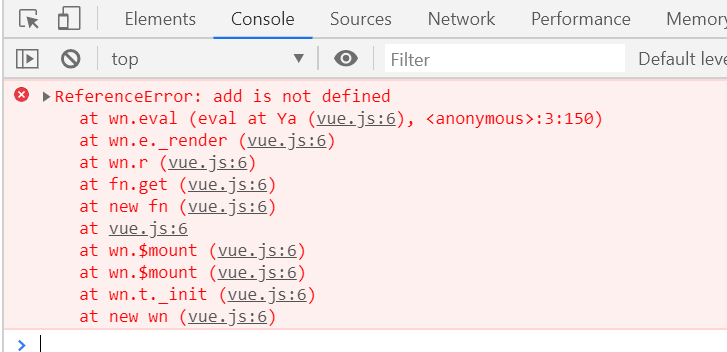
原生的JavaScript的事件方法是不能和vue混用的
同名方法会有覆盖情况,后写方法会覆盖先写的方法
methods:{add() {
~~ this.a++
add() {
this.a += 4
}
}
上面代码中,最后实现的效果是加4,因为后写同名方法会覆盖先写的同名方法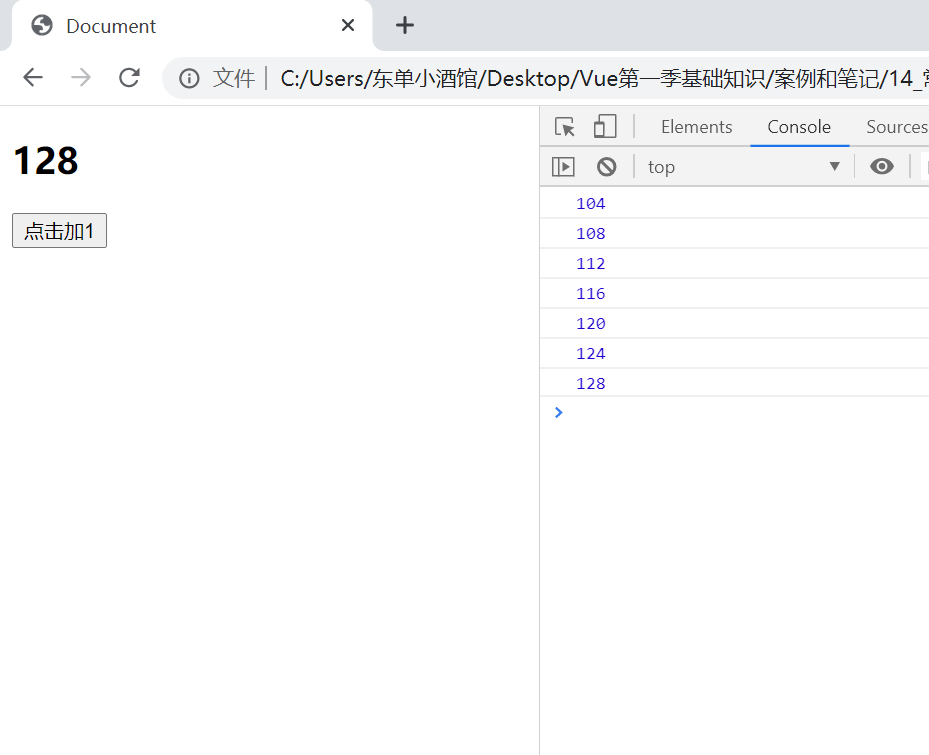
方法中是可以传入参数的
methods:{
add(num) {
this.a+= num
}
}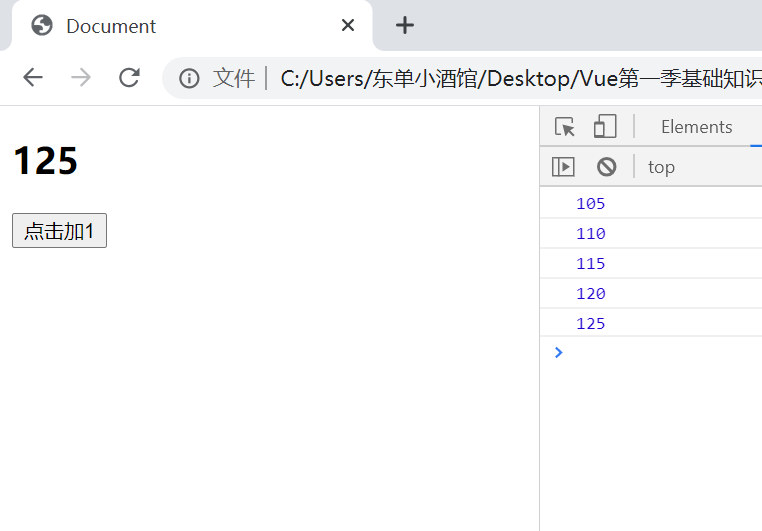
如果方法中没有传入值,默认输入会有该方法的事件参数
//方法名称
methods:{
add(event) {
console.log(event)
}
}
3.9 v-bind
v-bind属性的作用是将普通的w3c属性变为动态属性,让属性具有动态能力
使用动态属性之前
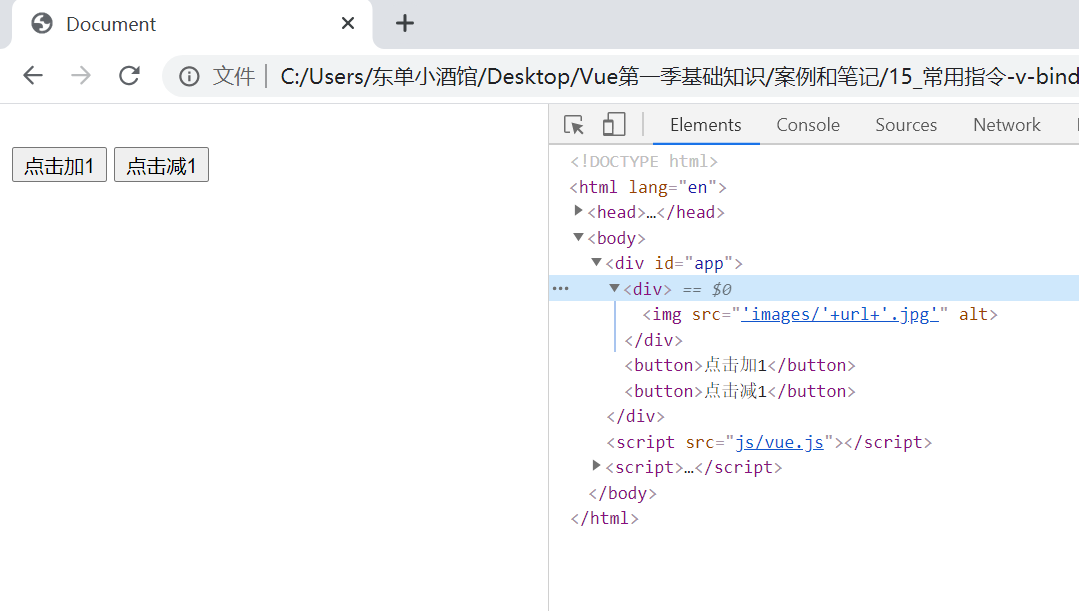
上面的图片是加载不出来的,因为如果没有使用动态属性,会将编译之前的属性参数直接抛出
此时使用v-bind:
此时vue会编译带有v-bind的属性,然后返回编译后结果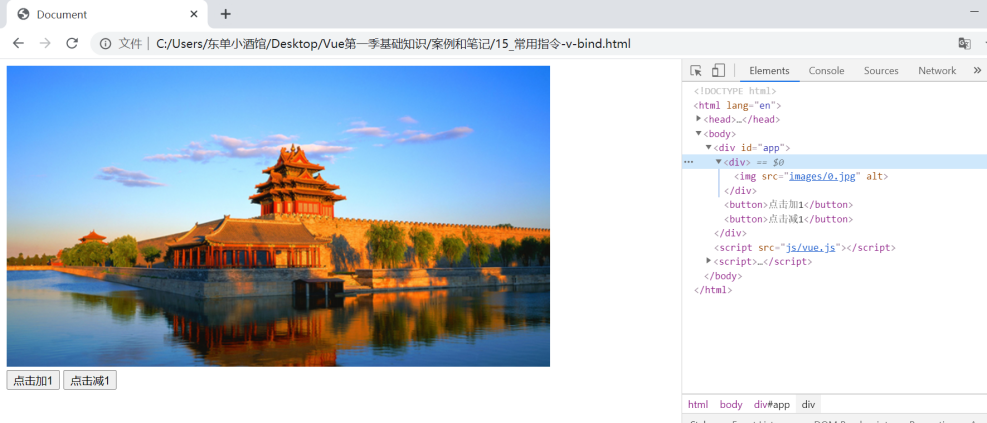
可以将v-bind:简写为:
//等同于下面的代码
我们可以使用动态属性实现class类名的动态效果
//CSS样式
//结构代码
{{a}}
p :class=”{red:a >=5,pink: a>=10}”>
{{a}}
需要注意的是动态的class必须要使用{}去包裹,值可以有多个,值的参数是一个布尔值
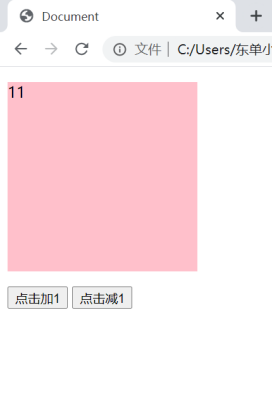
除了class属性可以实现动态外,style属性可有对应的功能
style属性和class属性有特殊性,如果需要使用动态传值,必须传入一个object对象
{{a}}
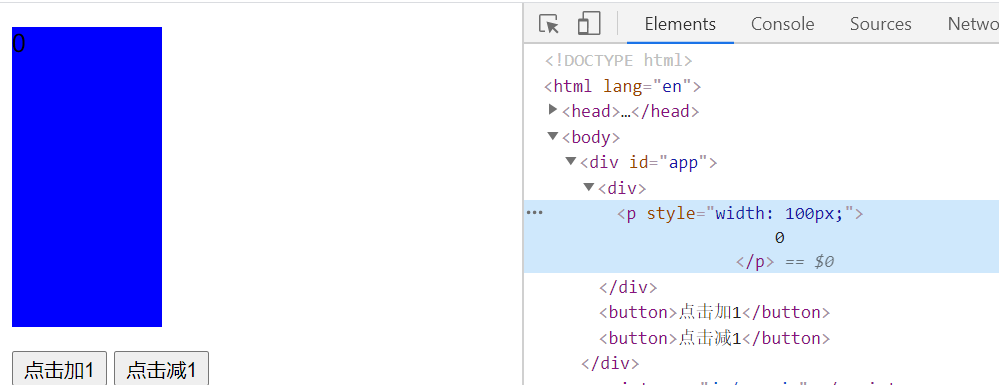
3.10 v-model
v-model属性是使用在表单元素中的,作用是实现表单和数据的双向绑定
姓名:
我们说过vue是mvvm框架,vue的核心之一就是双向数据绑定
我们看下面的案例
姓名:
{{val}}
数据中心内容
var vue = new Vue({
el: “#app”,
data: {
val: ‘姓名是张三’
}
})
此时如果用户在输入框中改变了内容
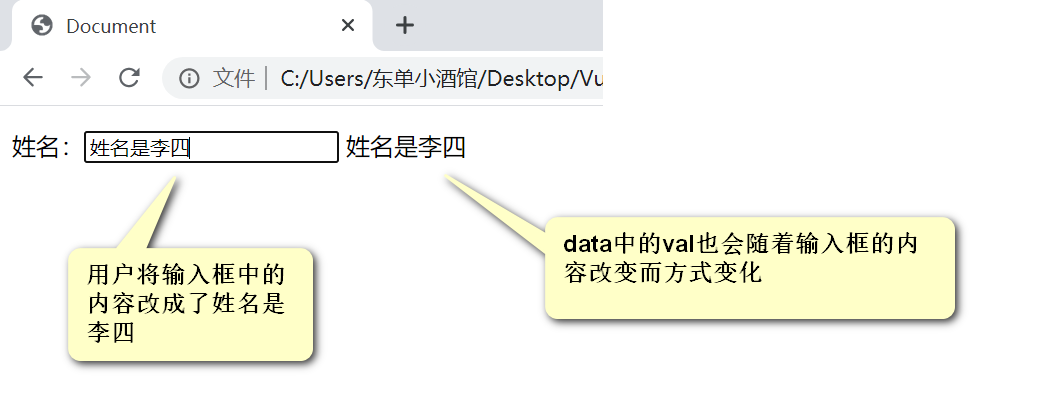
小练习:调查表单
问卷调查
姓名:
性别:
男
女
爱好:
打篮球
跳舞
读书
籍贯:
您填写的表单内容为:姓名:{{name}},性别:{{sex}},爱好:{{hobby}},籍贯:{{native}}
数据中心
var vue = new Vue({
el: “#app”,
data: {
name: ‘’,
sex: ‘男’,
hobby: [],
native: ‘河北’
},
methods:{
submit() {
//汇总信息提交到后端
let obj = {
name: this.name,
sex: this.sex,
hobboy: this.hobby,
native: this.native
}
console.log(obj)
}
}
})
4 小案例
4.1 选项卡
{{item}}
首页首页首页首页首页首页首页首页首页
首页首页首页首页首页首页首页首页首页
首页首页首页首页首页首页首页首页首页
首页首页首页首页首页首页首页首页首页
首页首页首页首页首页首页首页首页首页
首页首页首页首页首页首页首页首页首页
</div><br /> <div class="content" v-show="curState == 2"><br /> <p>娱乐娱乐娱乐娱乐娱乐娱乐娱乐娱乐娱乐</p><br /> <p>娱乐娱乐娱乐娱乐娱乐娱乐娱乐娱乐娱乐</p><br /> <p>娱乐娱乐娱乐娱乐娱乐娱乐娱乐娱乐娱乐</p><br /> <p>娱乐娱乐娱乐娱乐娱乐娱乐娱乐娱乐娱乐</p><br /> <p>娱乐娱乐娱乐娱乐娱乐娱乐娱乐娱乐娱乐</p><br /> <p>娱乐娱乐娱乐娱乐娱乐娱乐娱乐娱乐娱乐</p>
</div><br /> <div class="content" v-show="curState == 1"><br /> <p>新闻新闻新闻新闻新闻新闻新闻新闻新闻</p><br /> <p>新闻新闻新闻新闻新闻新闻新闻新闻新闻</p><br /> <p>新闻新闻新闻新闻新闻新闻新闻新闻新闻</p><br /> <p>新闻新闻新闻新闻新闻新闻新闻新闻新闻</p><br /> <p>新闻新闻新闻新闻新闻新闻新闻新闻新闻</p><br /> <p>新闻新闻新闻新闻新闻新闻新闻新闻新闻</p><br /> </div><br /></div><br /><script src="js/vue.js"></script><br /><script><br /> var vue = new Vue({<br /> el:"#app",<br /> data:{<br /> hTitle:['首页','新闻','娱乐'],<br /> showContent: true,<br /> // 显示状态,curState和谁相等了,谁显示<br /> curState: 0 <br /> },<br /> methods: {<br />displayState(index) {<br /> this.curState = index;<br /> }<br /> },<br /> })<br /></script><br />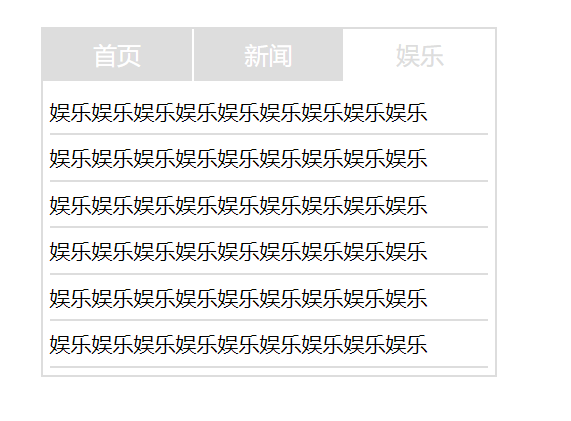
4.2 调色板
r:
g:
b:
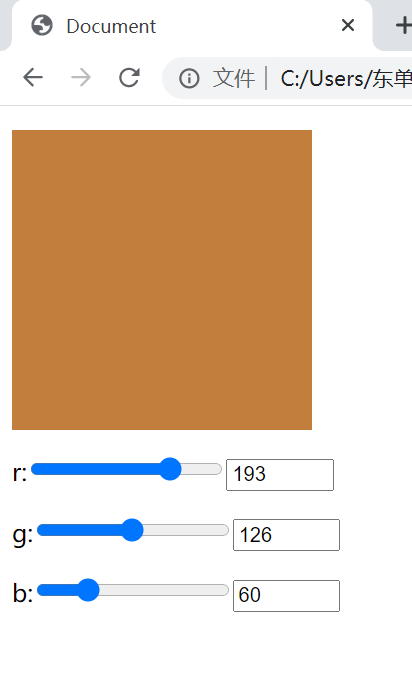
4.3 微博发布框
{{content.length}}/100